《堡垒之夜》已经够混乱的了,但如果再加上糟糕的帧率,游戏就会变得无法玩。然而,大多数这些问题只需调整设置即可轻松解决。因此,以下是《堡垒之夜》的最佳 PC 设置。
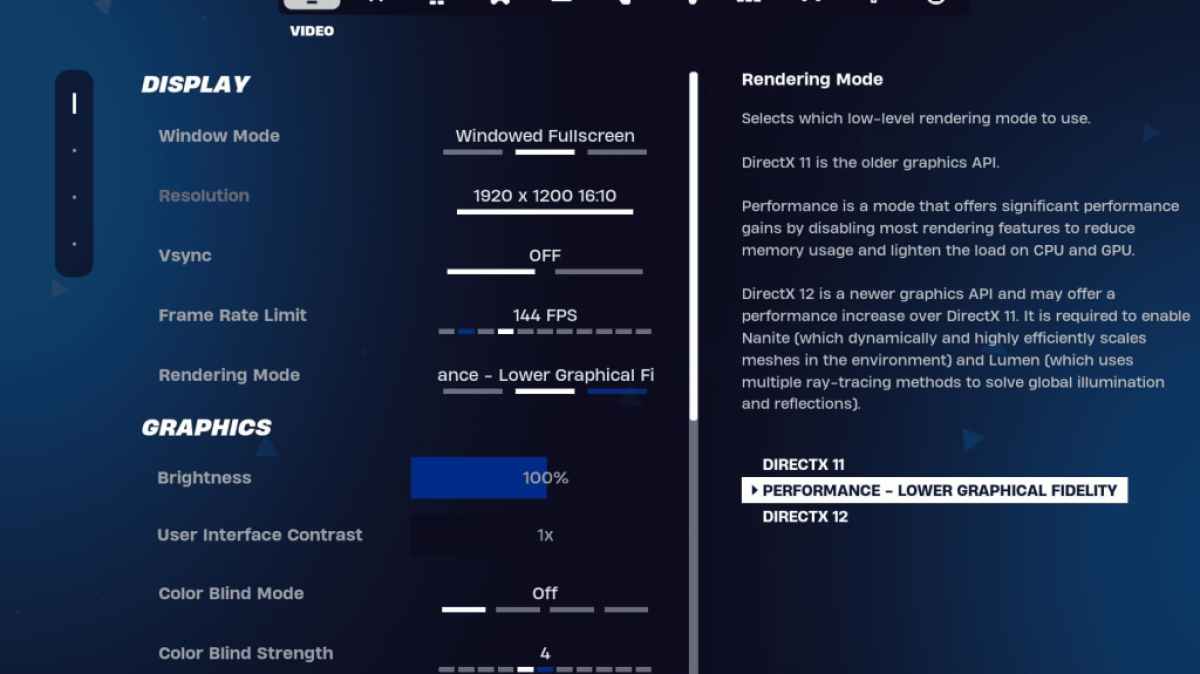
Fortnite中的视频部分分为两个小部分:显示和图形。它们都在性能中发挥着重要作用,因此调整它们很重要。以下是Fortnite中显示部分的最佳设置:
| 环境 | 受到推崇的 |
| 窗口模式 | 全屏,以获得最佳性能。如果您经常退出,则窗口化全屏。 |
| 解决 | 显示器的原始分辨率(通常为 1920×1080)。如果您的电脑非常低端,则可以将其设置得较低。 |
| 垂直同步 | 离开。它会导致主要的输入滞后。 |
| 帧率限制 | 设置为显示器刷新率(例如 144、240) |
| 渲染模式 | 性能,最高 fps。 |
Fortnite中有三种渲染模式:Performance、DirectX 11 和 DirectX 12。
DirectX 11 较旧且更稳定,并且是默认设置的。它没有任何重大的性能问题并且运行得很好。另一方面,DirectX 12 较新,并且确实在较新的系统上提供了一些性能提升。如果您想让您的游戏在视觉上看起来更好,它还有更多图形选项。
然而,当谈到纯粹的性能和 FPS 时,性能模式是首选。所有专业人士都使用它,因为它可以为您带来最高的 FPS 和最小的输入延迟。然而,游戏看起来不会那么好。
相关:Fortnite Ballistic 的最佳装备
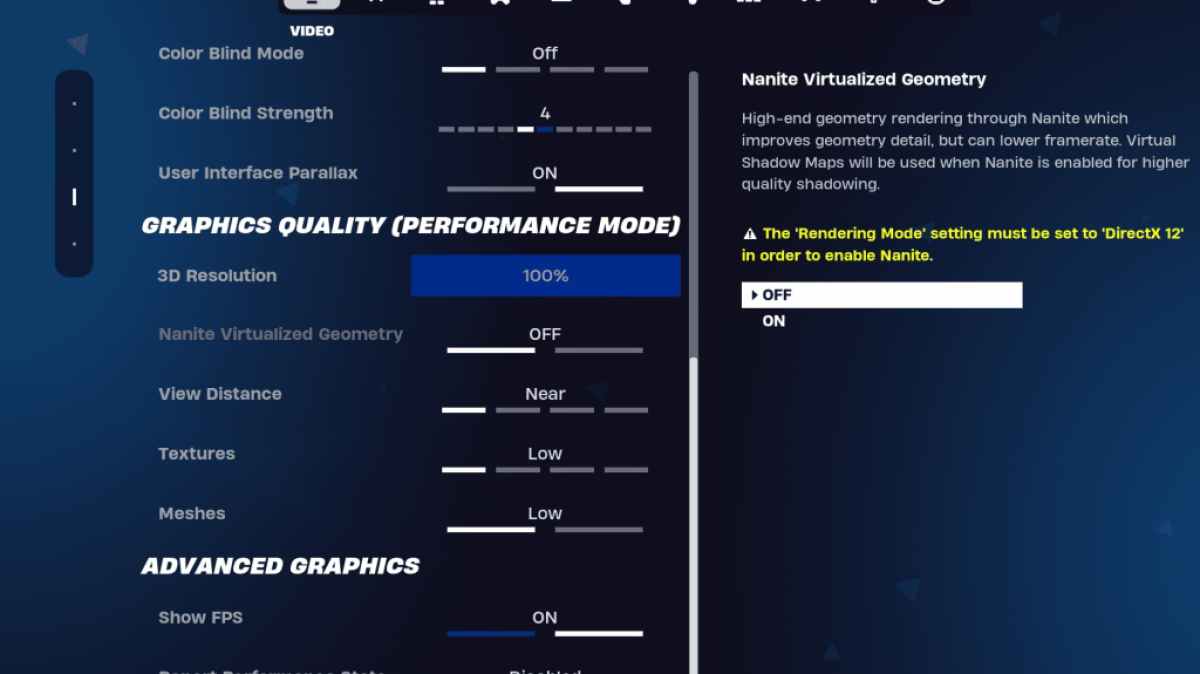
图形部分是您可以获得最高 FPS 的地方。此部分控制游戏的视觉外观。您需要对其进行配置,以便您的电脑使用最少的资源并可以为您生成更多的帧。以下是《堡垒之夜》的最佳图形设置:
| 环境 | 受到推崇的 |
| 质量预设 | 低的 |
| 抗锯齿和超分辨率 | 抗锯齿和超分辨率 |
| 3D分辨率 | 100%。如果您有一台低端 PC,请将其设置在 70-80% 之间 |
| Nanite 虚拟几何(仅限 DX12) | 离开 |
| 阴影 | 离开 |
| 全局照明 | 离开 |
| 反思 | 离开 |
| 视距 | 史诗 |
| 纹理 | 低的 |
| 效果 | 低的 |
| 后处理 | 低的 |
| 硬件光线追踪 | 离开 |
| Nvidia 低延迟模式(仅适用于 Nvidia GPU) | 开+升压 |
| 显示帧率 | 在 |
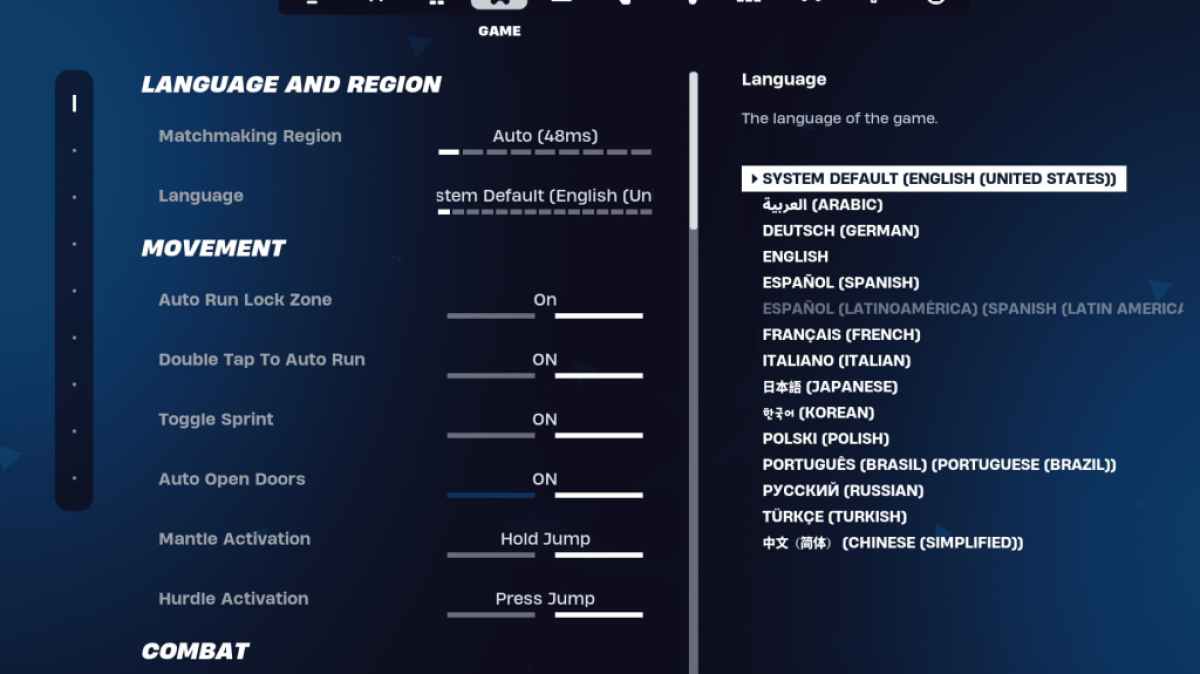
Fortnite设置中的下一个重要部分是游戏部分。它对 fps 没有任何影响,但在游戏玩法中起着重要作用。它有一些用于编辑、构建和移动的基本设置,这就是您需要配置它的原因。虽然其中大多数是个人喜好,但其中一些很重要。
在运动部分,以下是要查找的设置:
自动开门:开
双击自动运行:开(对于控制器)
其余的可以默认。
按住以交换拾取器:开(您可以通过按住使用键从地面交换武器)
切换目标:个人偏好(按住/切换到范围)
自动拾取武器:开
重置建筑选择:关闭
禁用预编辑选项:关
涡轮增压建筑:关闭
自动确认编辑:个人偏好(如果您感到困惑,请使用两者)
简单编辑:个人偏好(使初学者更容易编辑)
点击进行简单编辑:打开(仅在简单编辑打开时才有效)
这涵盖了“游戏”选项卡中的重要设置。其余的是生活质量设置,对游戏玩法或性能没有影响。
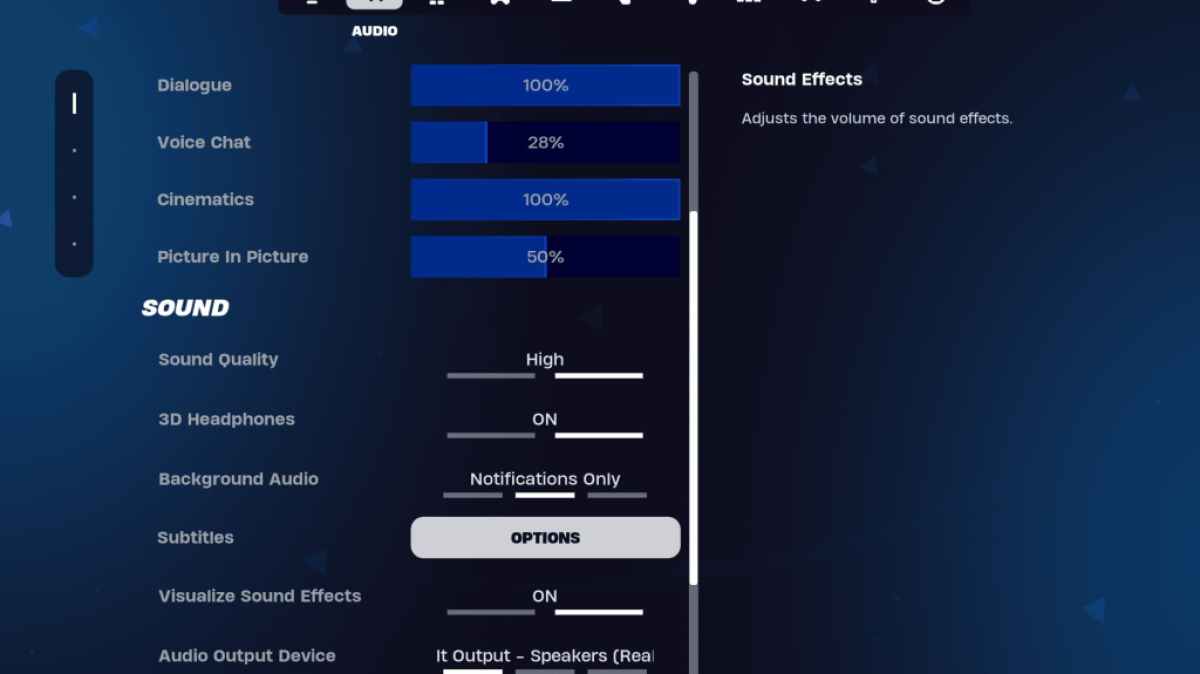
毫不奇怪,音频在《堡垒之夜》中非常重要。您需要能够清楚地听到敌人的脚步声、枪声和其他音频提示。 Fornite默认情况下有很好的音频设置。唯一值得配置的是3D耳机和可视化音效。
将这两个都打开。 3D耳机是Fortnite自己的空间音频,可以改善定向听力。不过,它在某些耳机上确实存在问题,因此请尝试一下。同时,可视化声音效果为您提供音频上的视觉提示,例如脚步或胸部的标记。
相关:如何接受《堡垒之夜》中的 EULA
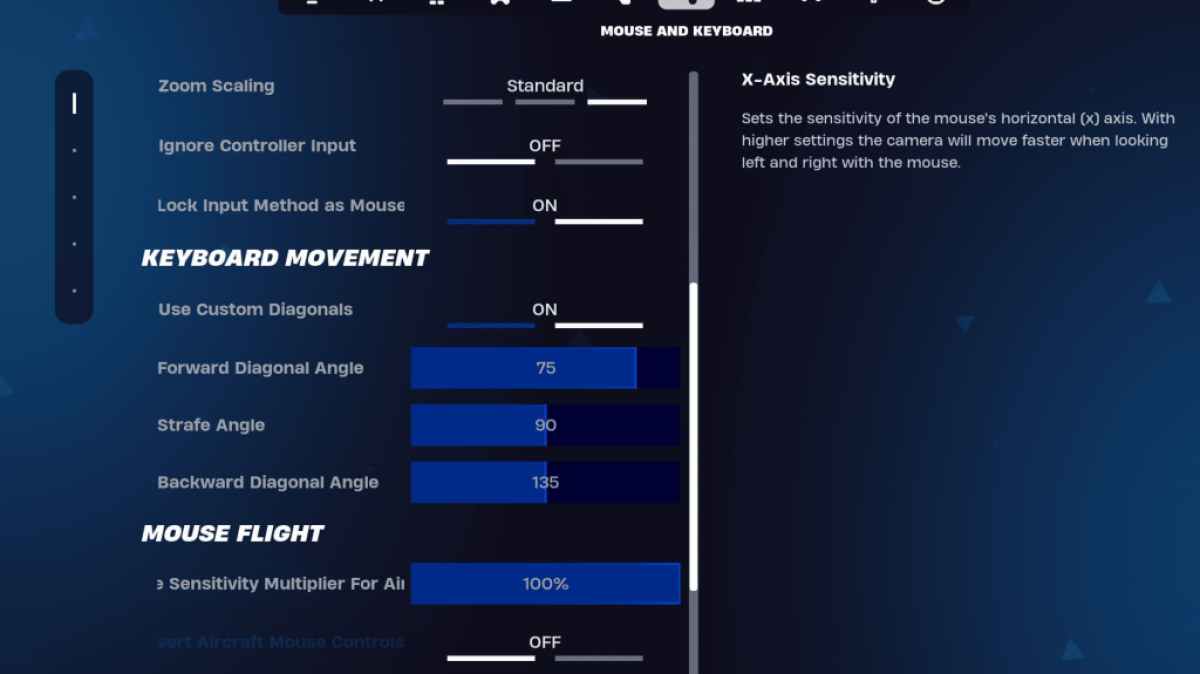
设置Fortnite 的最后一个重要部分是“键盘和鼠标”选项卡。您可以在此处配置灵敏度和其他有用的设置。该选项卡旁边是“键盘控制”选项卡,您可以在其中配置绑定。
在键盘和鼠标选项卡中,可以配置各种灵敏度。
对于按键绑定,您可以尝试默认的按键绑定,但如果它们不适合您,请更改它们。不存在适合所有人的完美绑定;这主要是个人喜好。您可以查看我们现有的有关最佳《堡垒之夜》按键绑定的指南。
这几乎就是《堡垒之夜》中的最佳设置。如果您打算玩Fortnite Ballistic,请务必检查其最佳设置。
《堡垒之夜》可以在各种平台上玩,包括 Meta Quest 2 和 3。